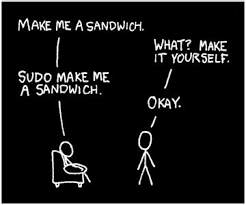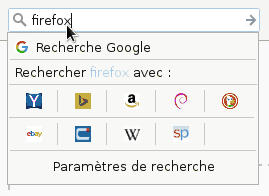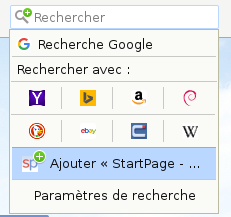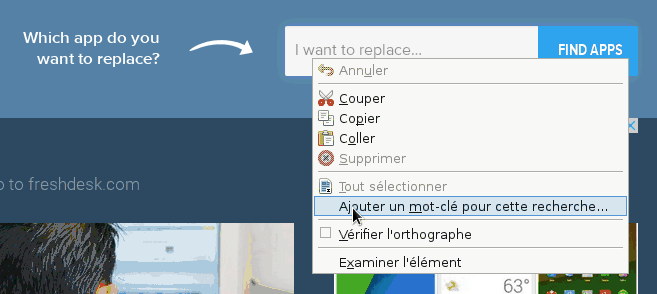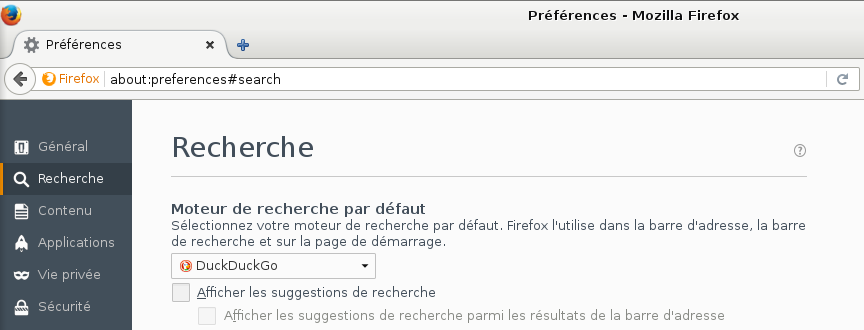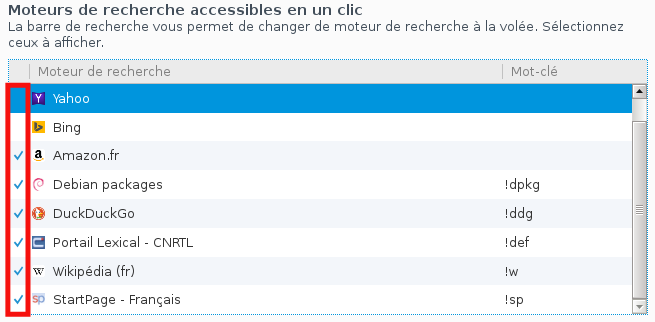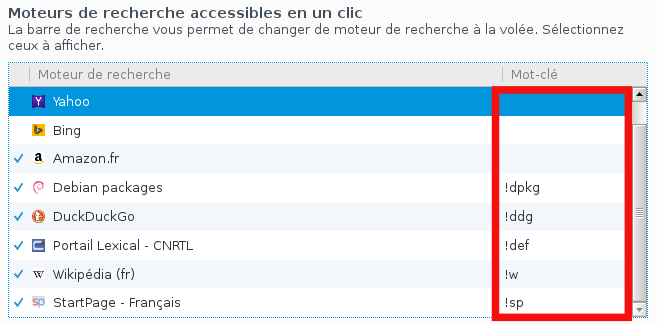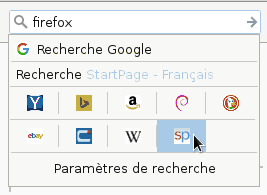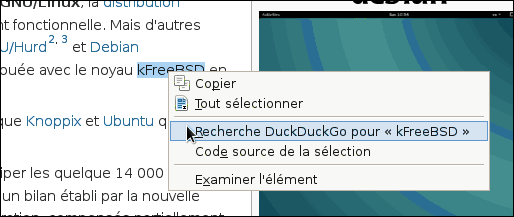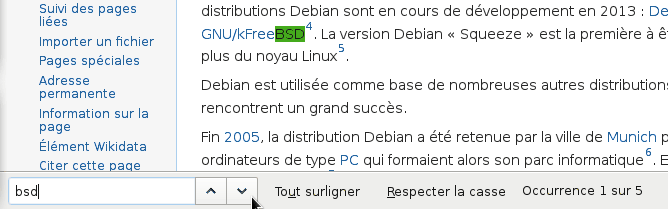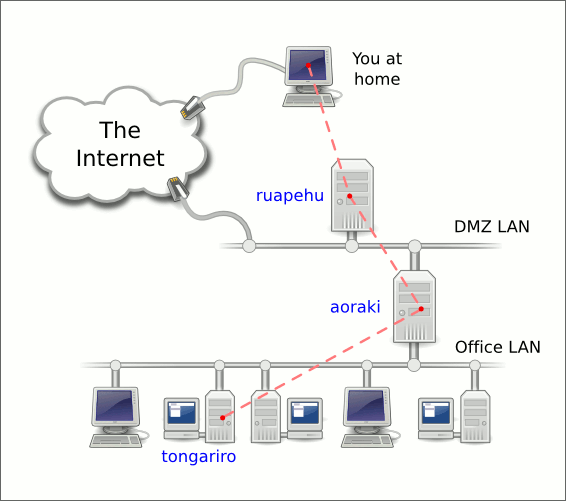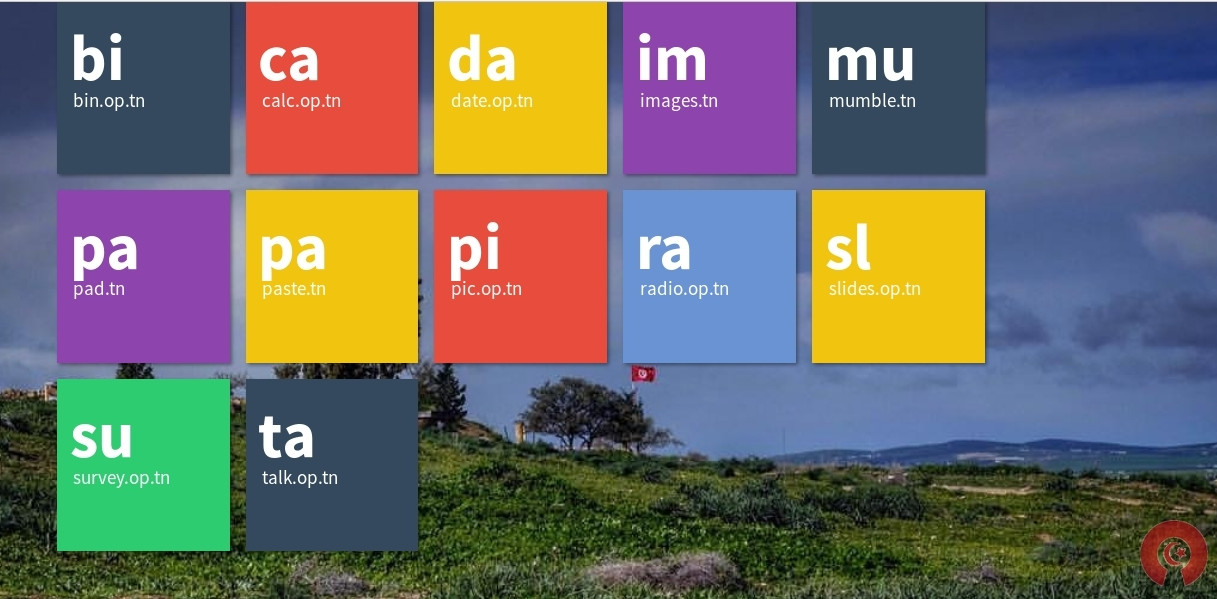Je reprends la série d'articles sur les moteurs de recherche.
C'est la reprise d'un travail ancien que j'avais laissé de côté par manque de motivation.
Certaines questions sur le sujet sont récurrentes et c'est donc l'occasion de publier la suite.
Je ferais volontairement l'impasse sur la présentation détaillée de quelques moteurs de recherche comme initialement prévu.
Je ne souhaite pas faire la promotion d'une entreprise ou d'un service en particulier.
On n'est pas à l'abri d'une mauvaise surprise et je laisserai chacun faire son choix, même si j'ai mes préférences.

Du coup, je vous propose dans cet article de découvrir comment utiliser au mieux les moteurs de recherche avec votre navigateur internet.
Concrètement, ça passe par l'ajout de nouveaux moteurs de recherche, modifier les paramétrages concernant la recherche et l'utilisation d'un moteur de recherche en choisissant le plus pertinent selon le contexte et quelques astuces.
Il n'y a aucune difficulté, Il suffit de changer quelques habitudes qui se traduiront au final par un gain de temps et un confort d'utilisation.
Évidemment, les explications seront uniquement pour Firefox.
Quelques précisions sur les moteurs de recherche thématique
Quand on parle de moteur de recherche, on pense à Google, Yahoo, DuckDuckGo, etc. mais on peut également utiliser des moteurs de recherche que j’appellerai thématique.
Si on recherche une définition, il est préférable de passer par le Portail Lexical - CNRTL ou wikipédia qui nous donnera une réponse plus pertinente que Google.
On peut également retrouver directement les informations d'un film sur IMDB ou d'une série TV avec TVDB.
Vous pouvez faire la même chose pour trouver des bonnes affaires sur des sites d'achat en ligne, pour des recettes de cuisine, etc.
Pour cela, il vous suffira d'installer les moteurs de recherche qui vous seront utiles en suivant la méthode d'installation décrite par la suite et de les utiliser dans les contextes adaptés.
Ajouter un moteur de recherche
Généralement, un utilisateur se contente d'un seul moteur de recherche.
C'est donc vraisemblablement celui qui est proposé par défaut par le navigateur ou celui de sa page d'accueil.
On va donc reprendre le contrôle de nos recherche en ajoutant un nouveau moteur de recherche plus pertinent ou qui correspond à nos attentes (n'hésitez pas à en ajouter plusieurs).
Certains ont encore l'habitude de rendre sur l'URL du moteur de recherche puis de taper les mots clé (on évite d'afficher un page: petit geste écolo qui ne coûte rien).
C'était l'utilisation principale de la page d'accueil pour un très grand nombre d'utilisateur.
Il est temps d'utiliser et de profiter de la barre de recherche.
Il faut commencer par afficher la barre de recherche sur Firefox si ce n'est pas déjà le cas.
J'ai fait une petite animation pour montrer comment ajouter la barre de recherche.
Il suffit de cliquer sur l'image en dessous.
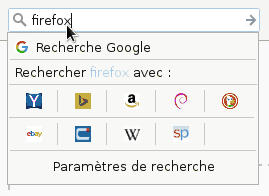
Documentation: https://support.mozilla.org/fr/kb/personnaliser-boutons-barres-outils-firefox
Ajouter un moteur de recherche depuis un site
Pour ajouter simplement un moteur de recherche:
- Se rendre sur la page qui propose le moteur de recherche,
- Cliquez sur l'icône en forme de loupe avec un + dans la barre de recherche,
- Cliquez sur Ajouter « Moteur de recherche XXX»,
- Le moteur de recherche apparaîtra dans les options de recherche.
Ajouter un moteur de recherche en images:
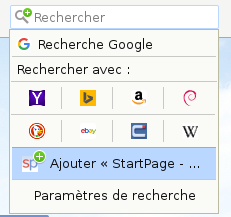
Si vous ne savez pas par lequel commencer, tester DuckDuckGo, Startpage, Qwant ou Searx.
Documentation: Ajouter ou supprimer un moteur de recherche dans Firefox
Ajouter un moteur de recherche sous forme d'extension
Il est également possible d'ajouter des moteurs de recherche sous forme d'extension.
En se rendant sur la page des modules de Firefox, il suffit de sélectionner le moteur de recherche et de cliquer sur "Ajouter à Firefox" pour l'installer.
Un autre site encore plus complet propose d'ajouter de très nombreux moteurs de recherche: Mycroft Project.
Il est même possible de créer son propre plugin: http://mycroftproject.com/submitos.html.
Documentation: Ajouter ou supprimer un moteur de recherche dans Firefox
Rechercher sur n'importe quel site / Mots clés intelligents
Dans de rares cas, il n'est pas possible d'ajouter un site comme moteur de recherche.
Il existe encore une fois une solution.
On va transformer un champ de recherche d'un site en moteur de recherche pour Firefox.
- Clic droit sur le champ de recherche
- Ajouter un mot-clé pour la recherche (par exemple: "!alt")
- Modifier le nom du marque-page (facultatif)
Une petite animation pour mieux comprendre:
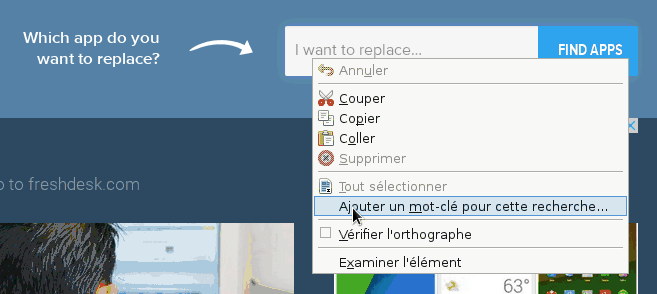
Documentation: Comment rechercher sur YouTube, Wikipedia et autres depuis la barre d'adresse
Paramétrer les moteurs de recherche
Moteur de recherche par défaut
Il est possible de définir un moteur de recherche par défaut.
Pour cela, il suffit de se rendre dans le menu: Préférences > Recherche (ou directement sur about:preferences#search)
Sélectionner le moteur de recherche dans le menu déroulant.
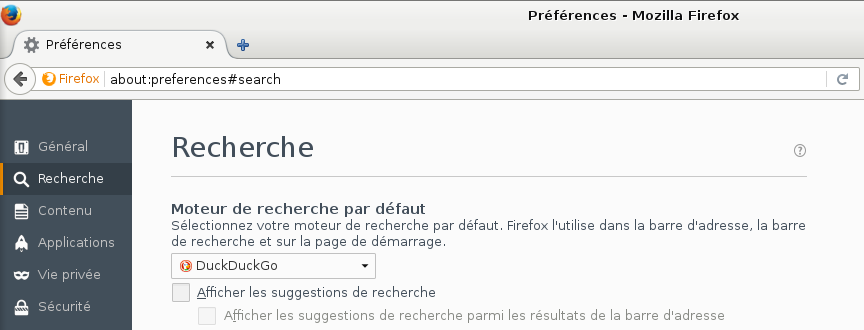
Pour ceux qui utilisent internet comme dans les années 90', on peut définir un moteur de recherche en page d'accueil.
Documentation: Comment définir la page d’accueil
Gérer les moteurs de recherche
Il est possible de désactiver un moteur de recherche en décochant ceux à masquer.
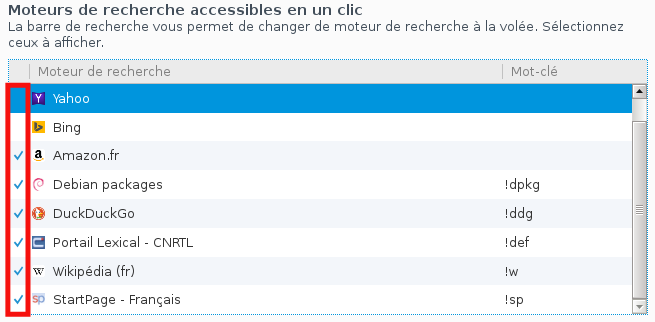
Documentation: Modifier les paramètres de votre recherche par défaut dans Firefox
Sur chacun des moteurs de recherche, on peut associer un mot clé (facultatif).
Cela permettra de lancer une recherche rapide depuis la barre d'adresse.
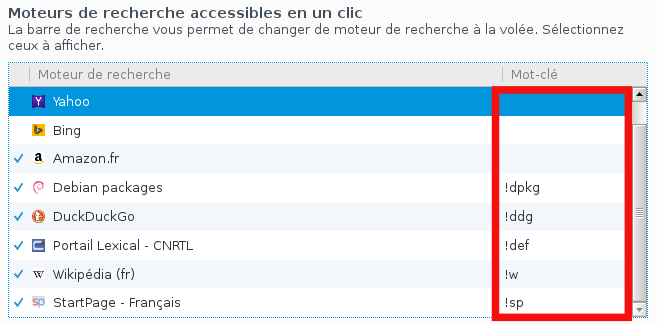
Suggestions de recherche
Je vous recommande également de désactiver les suggestions de recherche.
Lancer une recherche
Il existe plusieurs solutions pour lancer une recherche notamment en utilisant la barre de recherche, la barre d'adresse ou depuis une sélection de texte.
En plus, on peut effectuer une recherche dans la page en cours, pour rechercher un marque-page, un onglet ouvert ou depuis l'historique du navigateur.
Changer de moteur de recherche
Pour lancer une recherche, on commence par saisir les mots clés.
En exécutant la recherche directement (en cliquant sur ou Entrée), on utilisera le moteur de recherche définit par défaut.
Pour utiliser un autre moteur, il suffit de le sélectionner parmi ceux qui s'affichent juste en dessous.
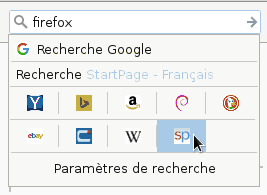
Documentation: Barre de recherche – choisir facilement votre moteur de recherche favori
Recherche avec mots clés intelligents
Pour lancer une recherche comme si on était sur le formulaire de la page, il suffit de saisir en premier le mot-clé dans la barre de recherche suivi des autres termes de la recherche.
Exemple: !alt kodi

Documentation:Comment rechercher sur YouTube, Wikipedia et autres depuis la barre d'adresse
Recherche rapide depuis la barre d'adresse
De la même manière que pour l'utilisation des mots clés intelligents, on peut utiliser n'importe quel moteur de recherche depuis la barre d'adresse.
Il suffit d'utiliser le mot clé associé au moteur de recherche.
Comme définit précédemment, on peut lancer une recherche avec Startpage en saisissant dans la barre d'adresse: !sp firefox.
Recherche à partir d'une sélection de texte
Lors de la lecture d'un article, il arrive qu'on lance une recherche pour trouver des informations supplémentaires sur un mot/expression.
Plutôt que de ressaisir les mots clés dans la barre de recherche avec le risque de se tromper d'orthographe, on peut lancer directement une recherche à partir du texte de la page en cours.
Il faut surligner le texte puis faire un clic-droit et sélectionner: Recherche MoteurDeRecherche pour 'blablabla'.
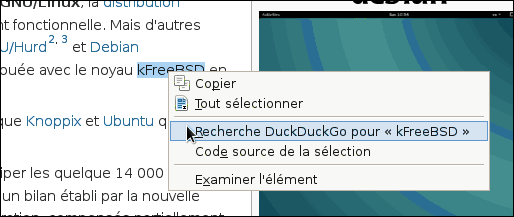
Pour choisir le moteur de recherche plutôt que d'utiliser celui par défaut, vous pouvez installer l'extension Context Search.
Rechercher un mot dans une page
Il n'est pas rare de se retrouver sur une page très longue mais pour trouver la partie qui nous intéresse, il nous faudrait la lire en entier.
On peut rapidement retrouver la section qui nous intéresse en lançant une recherche dans la page à partir d'un mot clé.
- Ouvrir la barre de recherche avec Ctrl+F ou depuis le menu: Rechercher
- Saisir les termes de recherche
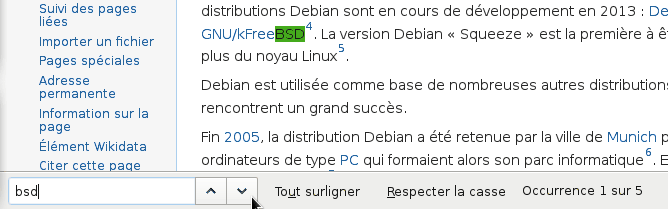
Documentation:Comment rechercher du texte ou des liens dans le contenu de la page actuelle
Ressources
Note: le terme moteur de recherche apparaît 42 fois sur cette page. Désolé pour les répétitions.
2016 nIQnutn CC-BY

Original post of nIQnutn.Votez pour ce billet sur Planet Libre.